qt为什么不能生成可执行文件
qt初学者,看网上的视频这样操作都可以生成可执行文件,我这样为什么不能生成可执行文件

你需要先 cd 切换到 exe 存在的 工作目录 ,因为路径中存在空格
或者你试试 把带空格的路径用"" 包起来
- 这个问题的回答你可以参考下: https://ask.csdn.net/questions/7468393
- 这篇博客你也可以参考下:Qt多串口通信,根据数据实时绘制动态图表,并将数据写入文件记录
- 除此之外, 这篇博客: QT基础之一文介绍文本编辑与排版包含字体相关设置、段落对齐与排序方式中的 文本编辑功能 部分也许能够解决你的问题, 你可以仔细阅读以下内容或跳转源博客中阅读:
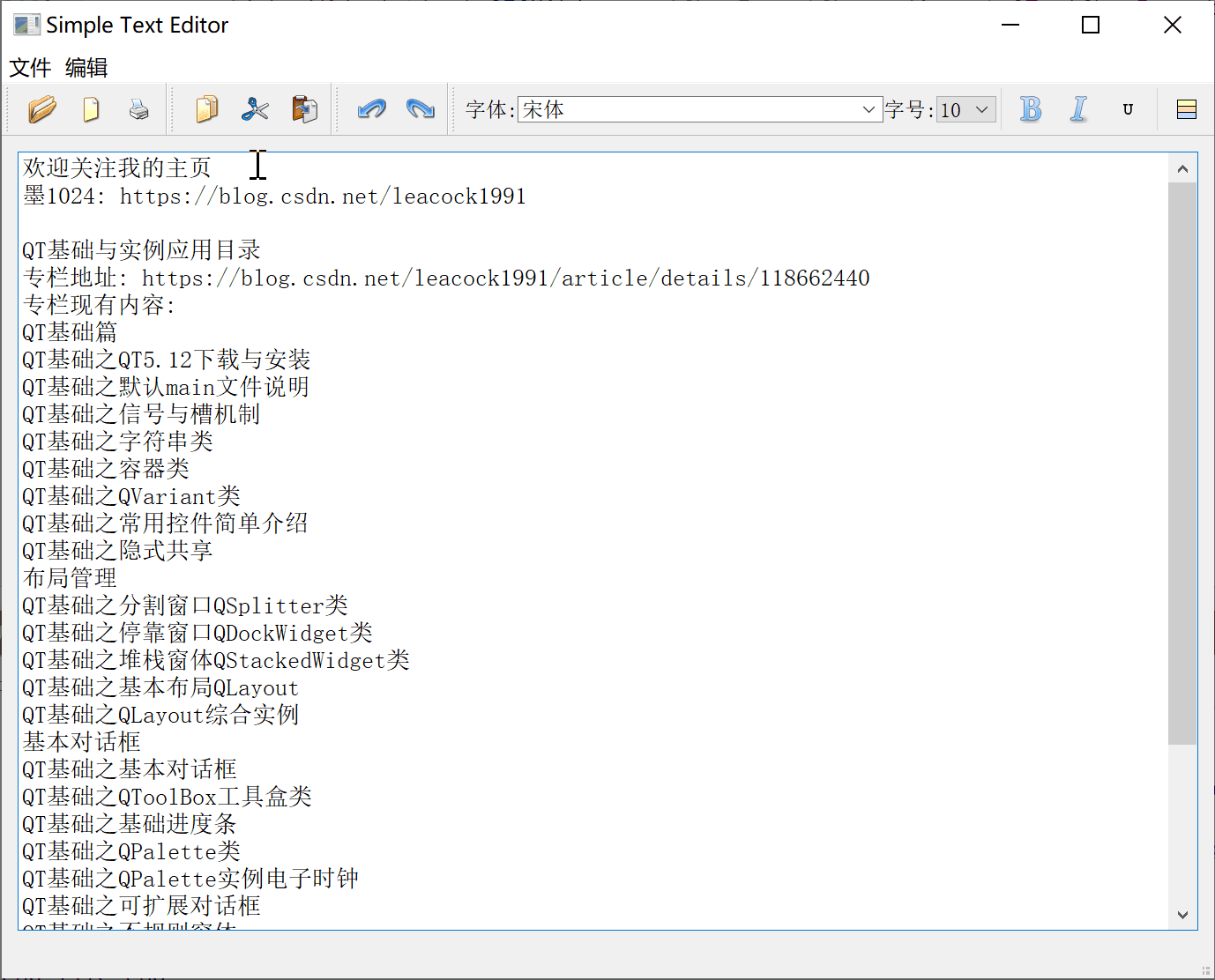
在编写包含格式设置的文本编辑程序时,经常用到的 Qt 类有
QTextEdit 、QTextDocument 、QTextBlock 、QTextList 、QTextFrame 、QTextTable 、QTextCharFormat 、QTextBlockFormat 、QTextListFormat 、QTextFrameFormat 和 QTextTableFormat等。
文本编辑器各类之间的划分与关系如下图所示: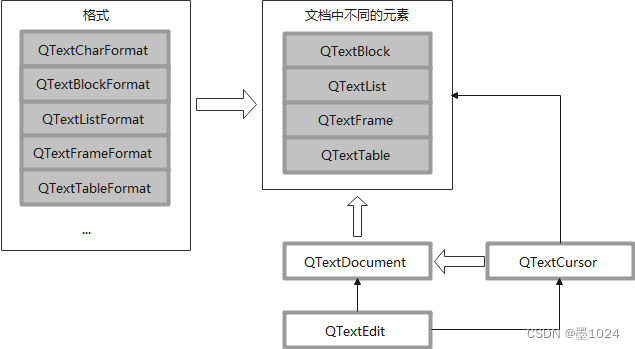
- 任何一个文本编辑器的程序都要用
QTextEdit作为输入文本的容器 QTextEdit中可编辑文本由QTextDocument作为载体QTextDocument的不同元素:QTextBolck 、QTextList 、QTextFrame等,可以表示为字符串、段落、列表、表格或图片等- 每种元素都有自己的格式,这些格式则用
QTextCharFormat 、QTextBlockFormat 、QTextListFormat 、QTextFrameFormat等类来描述与实现,例如,QTextBlockFormat类对应于QTextBlock类,QTextBlock类用于表示一块文本,通常可以理解为一个段落,但它并不仅指段落;QTextBlockFormat类则表示这一块文本的格式,如缩进的值、与四边的边距等。 QTextCursor类用于表示编辑文本中的光标,提供了对QTextDocument文档的修改接口,所有对文档格式的修改,都与光标有关。例如,改变字符的格式,实际上指的是改变光标处字符的格式。又例如,改变段落的格式,实际上指的是改变光标所在段落的格式。
在
simpletexteditor.h中添加槽函数和各个变量protected slots: ... void SetFontComboBox(QString comboStr); // 设置 字体 void SetSizeSpinBox(QString spinValue); // 设置 字号 void SetBoldBtn(); // 设置 加粗 void SetItalicBtn(); // 设置 斜体 void SetUnderlineBtn(); // 设置 下划线 void SetColorBtn(); // 设置 颜色 void ShowCurrentFormatChanged(const QTextCharFormat &fmt); // 根据光标处字体格式 变化刷新 工具上的显示 ... private: ... // 文本编辑 字体相关设置 // 字体设置项 QLabel *fontLabel1; QFontComboBox *fontComboBox; // 字号 QLabel *fontLabel2; QComboBox *sizeComboBox; // 加粗 按钮 QToolButton *boldBtn; // 斜体 按钮 QToolButton *italicBtn; // 下划线 按钮 QToolButton *underlineBtn; // 颜色 按钮 QToolButton *colorBtn; // 字体工具栏 QToolBar *fontToolBar; ...在
SimpleTextEditor::SimpleTextEditor构造函数中添加,函数CreateFontToolBar创建文本编辑字体项工具栏... CreateToolBars(); // 创建 文本编辑 字体项 工具栏 CreateFontToolBar(); ...添加
void SimpleTextEditor::CreateFontToolBar()函数void SimpleTextEditor::CreateFontToolBar() { // 设置 字体 fontLabel1 =new QLabel(tr("字体:")); fontComboBox =new QFontComboBox; // 调用 QFontComboBox 的 setFontFilters 接口可过滤只在下拉列表框中显示某一类字体 // 默认情况下为 QFontComboBox::AllFonts 列出所有字体。 fontComboBox->setFontFilters(QFontComboBox::ScalableFonts); // ScalableFonts 显示可缩放字体 // 设置 字号 fontLabel2 =new QLabel(tr("字号:")); sizeComboBox =new QComboBox; QFontDatabase db; // QFontDatabase 表示系统所有可用的格式信息,主要是字体和字号 // standardSizes 返回可用标准字号列表 foreach(int size,db.standardSizes()){ sizeComboBox->addItem(QString::number(size)); } // 设置 加粗 boldBtn =new QToolButton; boldBtn->setIcon(QIcon(":/bold")); boldBtn->setCheckable(true); // 设置 斜体 italicBtn =new QToolButton; italicBtn->setIcon(QIcon(":/italic")); italicBtn->setCheckable(true); // 设置 下划线 underlineBtn =new QToolButton; underlineBtn->setIcon(QIcon(":/underline")); underlineBtn->setCheckable(true); // 设置 颜色 colorBtn =new QToolButton; colorBtn->setIcon(QIcon(":/color")); colorBtn->setCheckable(true); // 事件关联 // 设置 字体 connect(fontComboBox,SIGNAL(activated(QString)), this,SLOT(SetFontComboBox(QString))); // 设置 字号 connect(sizeComboBox,SIGNAL(activated(QString)), this,SLOT(SetSizeSpinBox(QString))); // 设置 加粗 connect(boldBtn,SIGNAL(clicked()),this,SLOT(SetBoldBtn())); // 设置 斜体 connect(italicBtn,SIGNAL(clicked()),this,SLOT(SetItalicBtn())); // 设置 下划线 connect(underlineBtn,SIGNAL(clicked()),this,SLOT(SetUnderlineBtn())); // 设置 颜色 connect(colorBtn,SIGNAL(clicked()),this,SLOT(SetColorBtn())); // 根据光标处字体格式 变化刷新 工具上的显示 connect(showWidget->text,SIGNAL(currentCharFormatChanged(QTextCharFormat&)),this,SLOT(ShowCurrentFormatChanged(QTextCharFormat&))); // 字体 工具条 fontToolBar =addToolBar("Font"); fontToolBar->addWidget(fontLabel1); // 设置 字体 fontToolBar->addWidget(fontComboBox); fontToolBar->addWidget(fontLabel2); // 设置 字号 fontToolBar->addWidget(sizeComboBox); fontToolBar->addSeparator(); fontToolBar->addWidget(boldBtn); // 设置 加粗 fontToolBar->addWidget(italicBtn); // 设置 斜体 fontToolBar->addWidget(underlineBtn); // 设置 下划线 fontToolBar->addSeparator(); fontToolBar->addWidget(colorBtn); // 设置 颜色 }- 任何一个文本编辑器的程序都要用
- 您还可以看一下 梅会东老师的Qt高级系列之8:Qt多线程线程池数据同步机制及文件下载器项目实战课程中的 断点续传及配置文件的讲解小节, 巩固相关知识点
- 以下回答由chatgpt基于相关博客总结生成:
针对问题的具体解决方案需要结合具体的错误信息和代码进行分析和排查。以下是一些可能导致无法生成可执行文件的常见原因和提示:
编译器错误:检查是否存在语法错误、拼写错误等问题,尝试打开编译器调试模式,查看具体错误信息。
缺少必要的依赖库:特别是在使用其他库或框架时,需要保证相关依赖库已正确安装并在项目中进行了配置。
编译器版本不兼容:检查使用的编译器版本是否和项目要求的版本一致,并进行相应的配置。
Qt环境配置问题:Qt工程需要生成可执行文件时需要进行相应的环境配置,包括路径配置、库文件配置等。
缺少必要的编译器插件:如果使用了Qt自带的插件进行开发,在生成可执行文件时也需要确保相关插件已正确安装并在项目中进行了配置。
具体排查步骤建议如下:
首先检查代码中是否存在明显的语法错误、拼写错误等问题,注意代码缩进和格式,保证代码风格统一。
如果代码没有问题,尝试打开编译器调试模式,查看具体错误信息,并进行相应的修改和调整。
如果错误信息提示缺少依赖库,则需要检查相关依赖库是否已正确安装和配置,同时在项目中进行相应的配置。
如果在Qt环境下进行开发,则需要检查Qt环境的配置是否正确,并进行相应的调整和修改。
如果使用了Qt自带的插件进行开发,则需要检查相关插件是否已正确安装和配置,同时在项目中进行相应的配置,例如在.pro文件中添加相应的MODULES配置项。
总之,针对问题需要具体分析具体情况,尽可能地使用调试工具进行排查和调试,并根据相关提示进行相应的修改和调整。
windeployqt 后面接的是exe路径,不是文件夹。你要写 windeployqt ............/application.exe